
Obsah:
- Autor John Day [email protected].
- Public 2024-01-30 08:19.
- Naposledy změněno 2025-01-23 14:38.

Zde bych chtěl vysvětlit verzi 2 mé knihovny EMailSender, což je velký vývoj oproti verzi 1, s podporou Arduino s ethernetovým štítem w5100, w5200 a w5500 a zařízeními clone enc28J60 a podporou esp32 a esp8266.
Nyní můžete také přidat přílohy načtené z paměťového zařízení, jako je SD nebo SPIFFS. Zde využití ethernetu Arduino.
Zásoby
- Arduino Mega
- enc28J60
- SD karta
Krok 1: Vyberte správné zařízení řady ENC28J60 nebo W5100
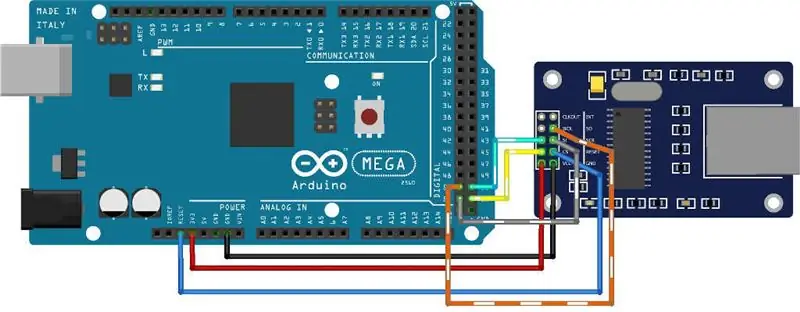
Arduino obvykle spravuje síť pomocí externího zařízení, standardní zařízení jako w5100 používá ethernetovou knihovnu, klony ENC28J60 mají několik knihoven, které je možné vybrat.
Chcete -li vybrat zařízení, musíte přejít na soubor knihovny EMailSenderKey.h a nastavit správný
#define DEFAULT_EMAIL_NETWORK_TYPE_ARDUINO NETWORK_ENC28J60 // výchozí
Knihovnou načtenou pro správu tohoto typu zařízení je UIPEthernet, knihovnu najdete ve správci knihoven Arduino IDE
nebo můžete změnit výchozí typ sítě
#define DEFAULT_EMAIL_NETWORK_TYPE_ARDUINO NETWORK_W5100
Toto je standardní implementace a použití ethernetové knihovny.
Je důležité si uvědomit, že tento ethernetový štít nepodporuje SSL nebo TLS, takže musíte najít poskytovatele SMTP, který nabízí připojení SMTP bez tohoto typu zápisu.
Vytvářím na fóru téma, do kterého můžete přidat poskytovatele, kterého používáte, a také můžete najít mého.
Krok 2: Odeslání jednoduchého e -mailu

Chcete -li odeslat e -mail pomocí Arduina, musíte najít poskytovatele, který pracuje bez SSL nebo TLS. Pro mé řešení používám poskytovatele SendGrid.
Myslím, že použití je velmi jednoduché.
Musíte tedy nastavit poskytovatele
EMailSender emailSend („YOUR-SENDGRID-API-KEY“, „YOUR-SENDGRID-PASSWD“, „FROM-EMAIL“, „smtp.sendgrid.net“, 25);
Poté musíte vytvořit zprávu a odeslat ji
EMailSender:: EMailMessage zpráva; message.subject = "Soggetto"; message.message = "Ciao come staiio bene."
EMailSender:: Odpověď resp = emailSend.send ("[email protected]", zpráva);
Serial.println ("Stav odesílání:");
Serial.println (resp. Stav);
Serial.println (resp. Kód); Serial.println (resp.desc);
Krok 3: Připojte košík SD ke správě příloh
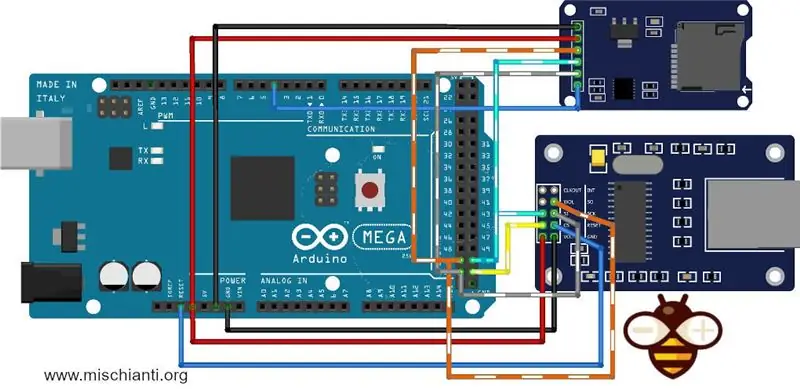
Než budete odesílat přílohy, musíte připojit kartu SD jako ve schématu. Pokud potřebujete více informací o připojení, podívejte se na tento článek „Jak používat kartu SD s esp8266, esp32 a Arduino“.
Krok 4: Odeslání e -mailu s přílohami
Chcete -li odesílat e -maily s přílohami, musíte najít poskytovatele, který tuto funkci podporuje, můj poskytovatel sendgrid toto nepodporuje a GMX poskytovatele, kterého jsem použil pro test, již nepodporuje.
Pokud ale najdete nového poskytovatele, můžete tento kód použít k připojení souborů.
EMailSender:: FileDescriptior fileDescriptor [1]; fileDescriptor [0].filename = F ("test.txt"); fileDescriptor [0].url = F ("/test.txt"); fileDescriptor [0].mime = MIME_TEXT_PLAIN; fileDescriptor [0].encode64 = false; fileDescriptor [0].storageType = EMailSender:: EMAIL_STORAGE_TYPE_SD;
EMailSender:: Attachments attachs = {1, fileDescriptor};
EMailSender:: Odpověď resp = emailSend.send ("[email protected]", zpráva, přílohy);
Krok 5: Výsledek
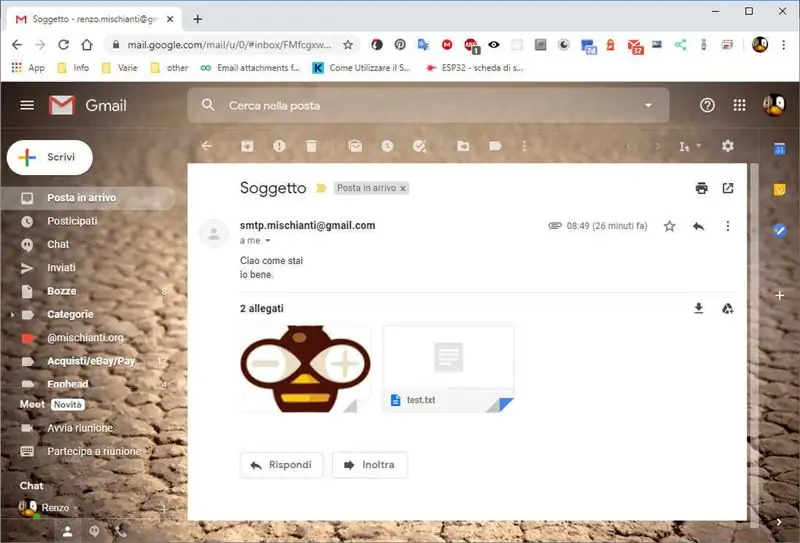
Zde byl e -mail odeslán s poskytovatelem esp8266 a GMail (pro použití GMailu musíte přidat externí program).
Krok 6: Knihovna
Knihovnu najdete na GitHubu
A musíte se zeptat funkcí nebo nahlásit chyby ve fóru
Další dokumentace zde.
Doporučuje:
DIY -- Jak vyrobit robot Spider, který lze ovládat pomocí smartphonu pomocí Arduino Uno: 6 kroků

DIY || Jak vyrobit robota Spider, který lze ovládat pomocí smartphonu pomocí Arduino Uno: Při výrobě robota Spider se člověk může naučit tolik věcí o robotice. Stejně jako vytváření robotů je zábavné a náročné. V tomto videu vám ukážeme, jak vyrobit robota Spider, kterého můžeme ovládat pomocí smartphonu (Androi
Jak vytvořit více rozhovorů ESP prostřednictvím ESP-NOW pomocí ESP32 a ESP8266: 8 kroků

Jak vytvořit více rozhovorů ESP prostřednictvím ESP-NYNÍ pomocí ESP32 a ESP8266: Na mém probíhajícím projektu potřebuji více ESP, abychom spolu mohli mluvit bez routeru. K tomu použiji ESP-NOW k bezdrátové komunikaci mezi sebou bez routeru na ESP
Pořizujte a odesílejte obrázky pomocí kamery ESP32-Cam pomocí bezdrátového procesoru ESP8266 WeMos D1 R1 s Uno: 7 kroků

Zachyťte a odešlete obrázky pomocí ESP32-Cam pomocí ESP8266 WeMos D1 R1 Wifi procesoru s Uno: Zachyťte obrázek pomocí ESP32-Cam (OV2640) pomocí ESP8266 WeMos D1 R1 WiFI procesoru s Uno a odešlete jej na e-mail, uložte na Disk Google a odešlete na Whatsapp pomocí Twilio. Požadavky: ESP8266 WeMos D1 R1 WiFI procesor s Uno (https: // protosupplies
Jak vyrobit dron pomocí Arduino UNO - Vytvořte kvadrokoptéru pomocí mikrokontroléru: 8 kroků (s obrázky)

Jak vyrobit dron pomocí Arduino UNO | Vytvořte kvadrokoptéru pomocí mikrokontroléru: Úvod Navštivte můj kanál na YouTube Drone je velmi drahý gadget (produkt) na nákup. V tomto příspěvku budu diskutovat, jak to udělám levně? A jak si můžete takhle vyrobit vlastní za levnou cenu … V Indii všechny materiály (motory, ESC
Jak vytvořit 2D znak pomocí ovladače znaků v Unreal Engine 4 pomocí Visual Script pro PC: 11 kroků

Jak vytvořit 2d znak pomocí ovladače znaků v Unreal Engine 4 pomocí Visual Script pro PC: Jak vytvořit 2d znak pomocí ovladače znaků v Unreal Engine 4 pomocí vizuálního skriptu pro PC Ahoj, jsem Jordan Steltz. Video hry vyvíjím od svých 15 let. Tento tutoriál vás naučí, jak vytvořit základní postavu pomocí
